python学习-ipython和pye
发布时间:2019-09-21 11:10:07编辑:auto阅读(2893)
Ctrl-P 或上箭头键 后向搜索命令历史中以当前输入的文本开头的命令
Ctrl-N 或下箭头键 前向搜索命令历史中以当前输入的文本开头的命令
Ctrl-R 按行读取的反向历史搜索(部分匹配)
Ctrl-Shift-v 从剪贴板粘贴文本
Ctrl-C 中止当前正在执行的代码
Ctrl-A 将光标移动到行首
Ctrl-E 将光标移动到行尾
Ctrl-K 删除从光标开始至行尾的文本
Ctrl-U 清除当前行的所有文本译注12
Ctrl-F 将光标向前移动一个字符
Ctrl-b 将光标向后移动一个字符
Ctrl-L 清屏
一、ipython
ipython是一个python的交互式shell,比默认的python shell好用得多,支持变量自动补全,自动缩进,支持bash shell命令,内置了许多很有用的功能和函数。学习ipython将会让我们以一种更高的效率来使用python。同时它也是利用Python进行科学计算和交互可视化的一个最佳的平台。
Python的主要功能如下:
1.运行ipython控制台
2.使用ipython作为系统shell
3.使用历史输入(history)
4.Tab补全
5.使用%run命令运行脚本
6.使用%timeit命令快速测量时间
7.使用%pdb命令快速debug
8.使用pylab进行交互计算
9.使用IPython Notebook
安装ipython
ipython支持Python2.7版本或者3.3以上的版本,我用的是windows下的python 3.4版本。
安装ipython很简单,可以直接使用pip管理工具即可:
pip install ipython
这条命令会自动安装IPython以及它的各种依赖包
使用ipython
IPython支持所有python的标准输入输出,也就是我们在IDLE中或者Python shell中能用的,在IPython中都能够使用,唯一的不同之处使ipython会使用In [x]和Out [x]表示输入输出,并表示出相应的序号。
其实后面我们会知道,In和Out是两个保存历史信息的变量
直接输入ipython则可进入
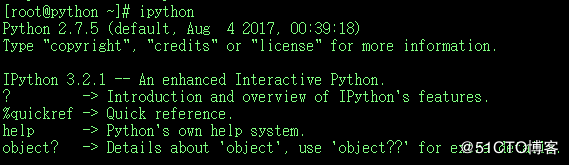
TAB自动补全
在shell中输入表达式时,只要按下Tab键,当前命名空间中任何与输入的字符串相匹配的变量(对象或者函数等)就会被找出来:

内省
在变量的前面或者后面加上一个问号?,就可以将有关该对象的一些通用信息显示出来,这就叫做对象的内省
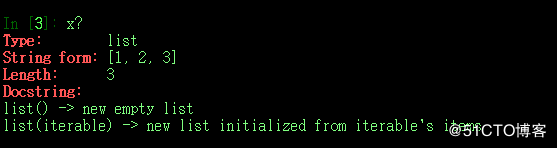
如果对象是一个函数或者实例方法,则它的docstring也会被显示出来:
定义方法如下:
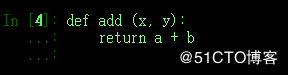
这时查看该方法的内省信息:
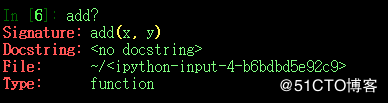
如果使用两个问号??,那么还可以显示出该方法的源代码:
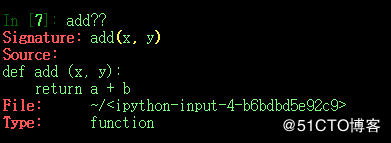
可以使用通配符字符串查找出所有与该通配符字符串相匹配的名称,比如我们查找re模块下所有的包含find的函数:
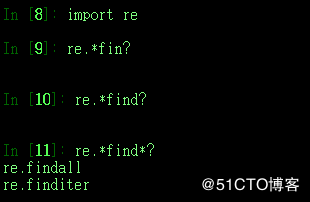
查看历史命令history
在IPython shell中,使用历史命令可以简单地使用上下翻页键即可,另外我们也可以使用hist命令(或者history命令)查看所有的历史输入
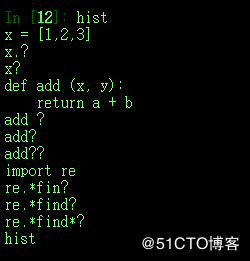
如果在hist命令之后加上-n,即hist -n也可以显示出输入的序号:
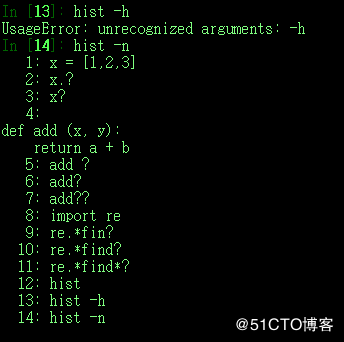
使用%run命令运行脚本
在ipython会话环境中,所有文件都可以通过%run命令当做Python程序来运行,输入%run 路径+python文件名称即可
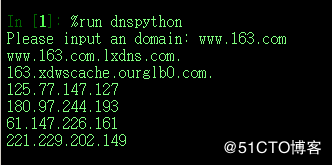
在IPython中使用系统shell
我们可以在IPython中直接使用系统shell,并获取读取结果作为一个Python字符串列表。为了实现这种功能,我们需要使用感叹号!作为shell命令的前缀。比如现在在我的windows系统中,直接在IPython中ping百度:
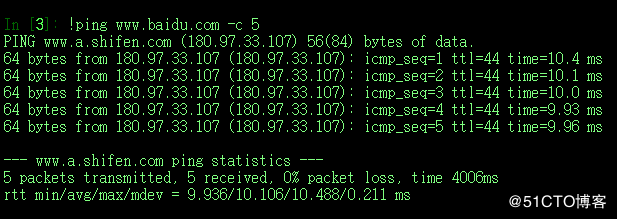
自动补全
使用tab键进行自动补全

快捷键
二、pyenv
系统自带的Python是2.x,自己需要Python 3.x,此时需要在系统中安装多个Python,但又不能影响系统自带的Python,即需要实现Python的多版本共存,pyenv就是这样一个Python版本管理器。
安装依赖包
yum install zlib-devel bzip2-devel openssl-devel ncurses-devel sqlite-devel readline-devel tk-devel gdbm-devel db4-devel libpcap-devel xz-devel -y
下载安装pyenv
git clone https://github.com/pyenv/pyenv.git ~/.pyenv
设置环境变量
echo 'export PYENV_ROOT="$HOME/.pyenv"' >> ~/.bash_profile echo 'export PATH="$PYENV_ROOT/bin:$PATH"' >> ~/.bash_profile echo 'eval "$(pyenv init -)"' >> ~/.bash_profile source ~/.bash_profile#即是启动语句,重启系统执行这条语句exec $SHELL
查看支持的版本,同时检测pyenv是否安装成功
pyenv install --list
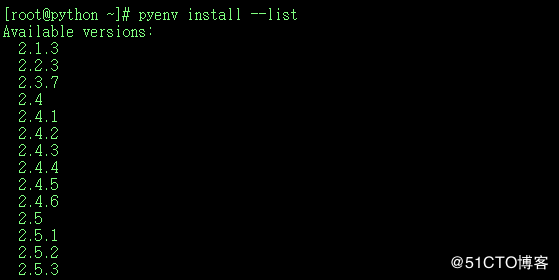
查看当前pyenv可检测到的所有版本,处于激活状态的版本前以 * 标示.
pyenv versions
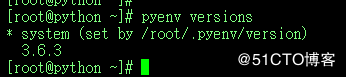
设置面向程序的本地版本,通过将版本号写入当前目录下的.python-version 文件的方式。
#在本地创建目录python36,执行pyenv local 3.6.3后,只有在这个目录是python 3.6.3的版本,别的目录使用默认的版本.
mkdir python3 cd python3 pyenv local 3.6.3 pyenv local --unset #取消本地目录环境配置
安装需要的python版本,如3.6.3
pyenv install 3.4.0 -v #小技巧,可以在/root/.pyenv/目录下创建cache目录,将下载好的Python-3.4.0的包放在该目录下,就可以直接执行安装,而不需要下载,节省下载时间.
安装完成后,更新数据库生效
pyenv rehash
设置全局python版本
pyenv uninstall 3.6.3
卸载python 3.6,3
上一篇: Python实现端口检测
下一篇: django的sqlite3的使用_3_
- openvpn linux客户端使用
51743
- H3C基本命令大全
51423
- openvpn windows客户端使用
41836
- H3C IRF原理及 配置
38605
- Python exit()函数
33101
- openvpn mac客户端使用
30094
- python全系列官方中文文档
28762
- python 获取网卡实时流量
23762
- 1.常用turtle功能函数
23674
- python 获取Linux和Windows硬件信息
22044
- Ubuntu本地部署dots.ocr
71°
- Python搭建一个RAG系统(分片/检索/召回/重排序/生成)
2269°
- Browser-use:智能浏览器自动化(Web-Agent)
2962°
- 使用 LangChain 实现本地 Agent
2467°
- 使用 LangChain 构建本地 RAG 应用
2414°
- 使用LLaMA-Factory微调大模型的function calling能力
3009°
- 复现一个简单Agent系统
2421°
- LLaMA Factory-Lora微调实现声控语音多轮问答对话-1
3226°
- LLaMA Factory微调后的模型合并导出和部署-4
5316°
- LLaMA Factory微调模型的各种参数怎么设置-3
5141°
- 姓名:Run
- 职业:谜
- 邮箱:383697894@qq.com
- 定位:上海 · 松江
